Kaip prijungti planšetinį kompiuterį prie televizoriaus per „Wi-Fi“?

Gyvenime dažnai pasitaiko situacijų, kai prie televizoriaus reikia prijungti planšetinį kompiuterį. Pavyzdžiui, patogesniam nuotraukų ar vaizdo failų transliavimui. Galite prisijungti naudodami specialų kabelį, tačiau jei jo nėra, yra pigesnis būdas sinchronizuoti įrenginius tarpusavyje - per belaidį Wi-Fi tinklą.
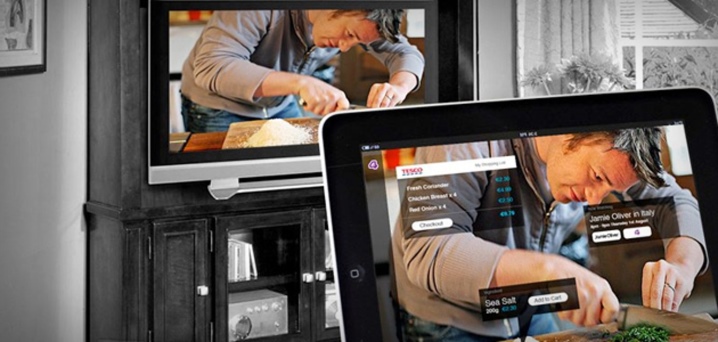
Kam tai?
Pirmas dalykas, kurį reikia nuspręsti prieš prijungimo procedūrą iš tikrųjų tai ir reikalinga. Dažniausiai planšetinių kompiuterių vartotojai savo įrenginius bando prijungti prie televizoriaus, norėdami peržiūrėti nuotraukas, vaizdo įrašus ar filmus, nes juos žiūrėti dideliame ekrane yra daug įdomiau. Taip pat atsitinka, kad planšetės prijungimas yra būtinas patogumui žaidimo metu.

Tačiau bet kuriuo atveju vartotojo užduotis prisijungimo procese bus sumažinta iki vaizdo iš planšetinio kompiuterio atvaizdavimo televizoriaus ekrane.
Belaidžio ryšio būdai
Ne visada įmanoma belaidžiu būdu sujungti du įrenginius. Taip yra dėl jų pradinio nesuderinamumo. Bet jei planšetinis kompiuteris ir televizorius atitinka šiuolaikinius techninius reikalavimus, jų sinchronizavimas vienas su kitu yra visiškai įmanomas.
Galimos kelios belaidžio ryšio parinktys:
- „Wi-Fi Direct“;
- Miracast;
- DLNA serveriai;
- trečiųjų šalių programos, kurias dažnai kuria televizorių gamintojai;
- AirPlay (aktualu tik iPad savininkams).
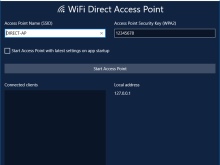
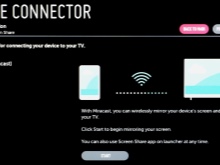

Kiekviena ryšio parinktis reikalauja išsamiau apsvarstyti. Geriau pradėti nuo paprasčiausio – „Wi-Fi Direct“. Šis ryšio būdas yra optimaliausias planšetinių kompiuterių, veikiančių „Android“, savininkams.
Pirma, visi reikalingi nustatymai turi būti atlikti pačiame planšetiniame kompiuteryje. DNorėdami tai padaryti, turite įjungti įrenginį ir eiti į meniu „Nustatymai“. Ten raskite skirtuką „Belaidis ryšys ir tinklai“ ir prisijunkite prie pasiekiamo „Wi-Fi“ tinklo.
Tada tame pačiame meniu turite spustelėti skirtuką „Papildomi nustatymai“. Peržiūrėję visas galimas parinktis, turite sustoti ties „Wi-Fi Direct“ ir ją pasirinkti.
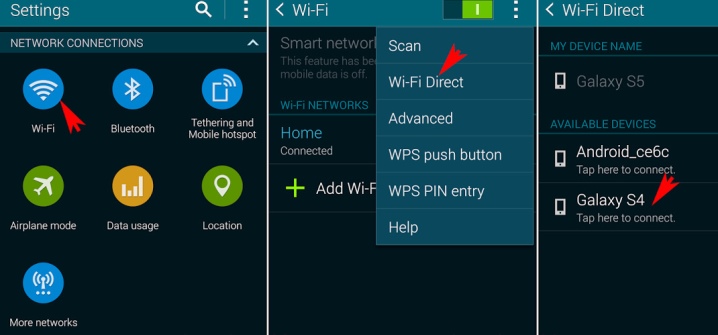
Tai užbaigia planšetinio kompiuterio sąranką. Galite eiti į televizorių ir ten atlikti šiuos veiksmus:
- nustatymuose raskite parinktį „Wi-Fi Direct“;
- aktyvuoti jį;
- jei aktyvinimas buvo sėkmingas, planšetinis kompiuteris, su kuriuo atliekamas sinchronizavimas, turėtų būti rodomas turimuose įrenginiuose.
Ryšio algoritmas bus visiškai toks pat naudojant Miracast.
Planšetinį kompiuterį galite prijungti naudodami DLNA technologiją. Bet tai įmanoma tik tuo atveju, jei televizorius tai palaiko. Jei tai nenurodyta technikos instrukcijose, net neturėtumėte bandyti.
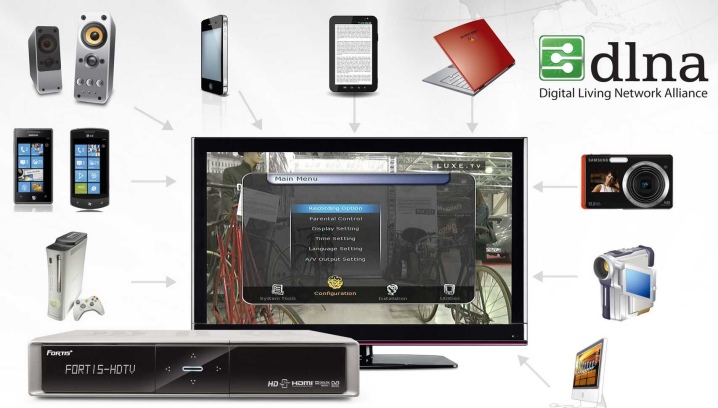
DLNA yra medijos paslaugų technologija, kuri leidžia labai patogiai žiūrėti vaizdo įrašus per televizorių. Norėdami prisijungti, į planšetinį kompiuterį turite atsisiųsti vieną iš kelių programų (pasirinkimas yra visiškai individualus): BubbleUPnP, MediaServer, AirWire ir kai kurios kitos.
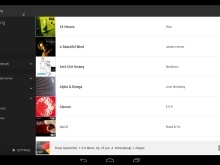
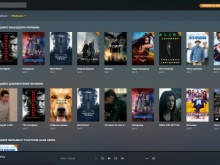
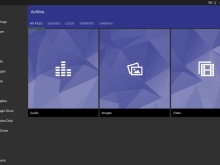
Po to programa turi būti paleista ir jai priskirti failai, kuriuos reikia rodyti televizoriuje. Jau pačiame televizoriuje reikia eiti į atitinkamą skyrių (DLNA) ir įjungti atkūrimą. Galite siųsti paleidimo komandą tiesiai iš planšetinio kompiuterio. Tokiu atveju kompiuteryje belieka patvirtinti atkūrimą.

Labai svarbu naudoti trečiųjų šalių programas, kurios taip pat turi būti iš anksto įdiegtos planšetiniame kompiuteryje. Taikymas tiesiogiai priklauso nuo jūsų turimo televizoriaus gamintojo prekės ženklo. Dažniausios parinktys yra šios:
- „Philips MyRemote“;
- Panasonic TV Remote 2;
- LG televizoriaus nuotolinio valdymo pultas;
- Sony TV SideView;
- Samsung Smart View.
Bet kurią iš šių programų galima atsisiųsti iš „Play Market“. Be to, veiksmų algoritmas bus lygiai toks pat, kaip ir naudojant DLNA technologiją.
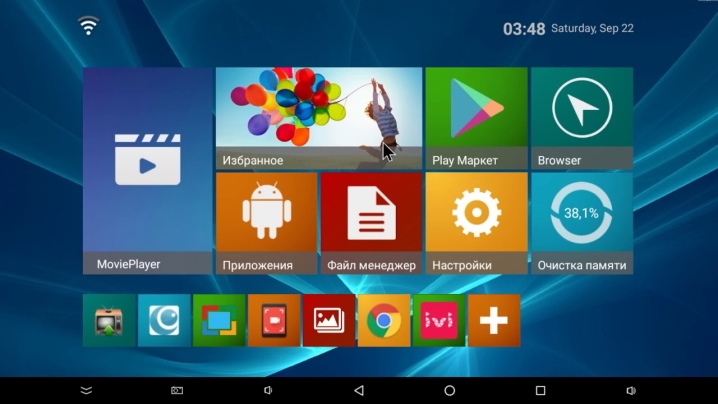
Tačiau čia gedimo tikimybė žymiai sumažėja, nes kūrėjai sukūrė programas tam tikro prekės ženklo televizoriams.
Visa tai skirta tiems, kurie turi planšetinius kompiuterius, kuriuose veikia „Android“. „Apple“ savininkai turėtų būti susipažinę su veiksmais, kurių reikia laikytis naudojant „AirPlay“. Čia viskas nėra taip paprasta, nes be „iPod“ turėsite papildomai įsigyti „Apple TV“ priedėlį (kainuoja apie 12 tūkst. rublių).
Bet jei turite visą reikiamą įrangą, galite prisijungti per kelias sekundes. Kai priedėlis įjungtas, iPod aptiks televizorių ir praneš apie tai. Pakanka patvirtinti kelis veiksmus.

Galimos problemos
Nors yra galimų problemų sinchronizuojant televizorių ir planšetinį kompiuterį, jų nėra daug. Pažvelkime į dažniausiai pasitaikančius.
- Nėra ryšio su belaidžiu „Wi-Fi“ tinklu. Tokiu atveju tereikia patikrinti tinklo prieinamumą ir bandyti prisijungti dar kartą.
- Planšetinio kompiuterio ir televizoriaus nesuderinamumas. Čia, deja, padės tik vieno iš įrenginių pakeitimas.
- Įdiegta netinkama trečiosios šalies programa... Pavyzdžiui, LG televizoriuje vartotojas atsisiuntė ir planšetiniame kompiuteryje įdiegė „Philips MyRemote“. Turite iš naujo įdiegti programą.
- Leidžiamų failų negalima nuskaityti. Jie gali būti pažeisti. Bet čia problema jau ne netinkamame ryšyje, o pačiuose failuose.
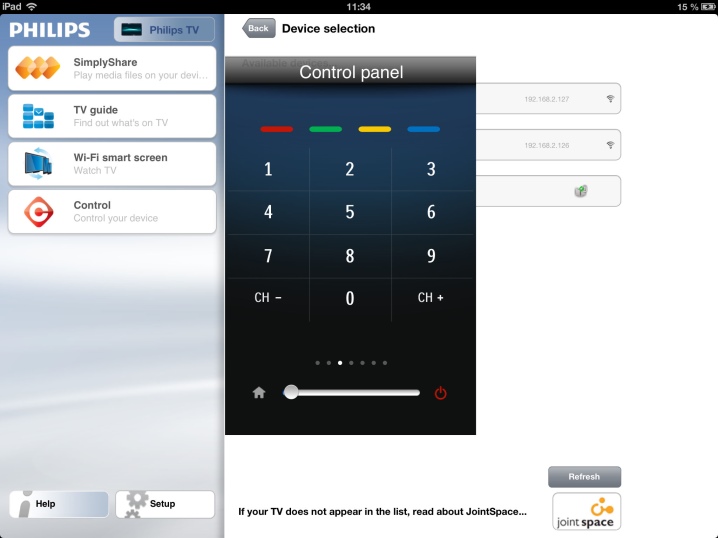
Nepriklausomai nuo pasirinkto ryšio tipo, „Wi-Fi“ sinchronizavimas laikomas vienu paprasčiausių. Galima naudoti tiek namuose, tiek vakarėlyje, nenaudojant papildomų laidų.
Kaip belaidžiu būdu prijungti išmanųjį telefoną ar planšetinį kompiuterį prie televizoriaus, žr. toliau.













Komentaras sėkmingai išsiųstas.